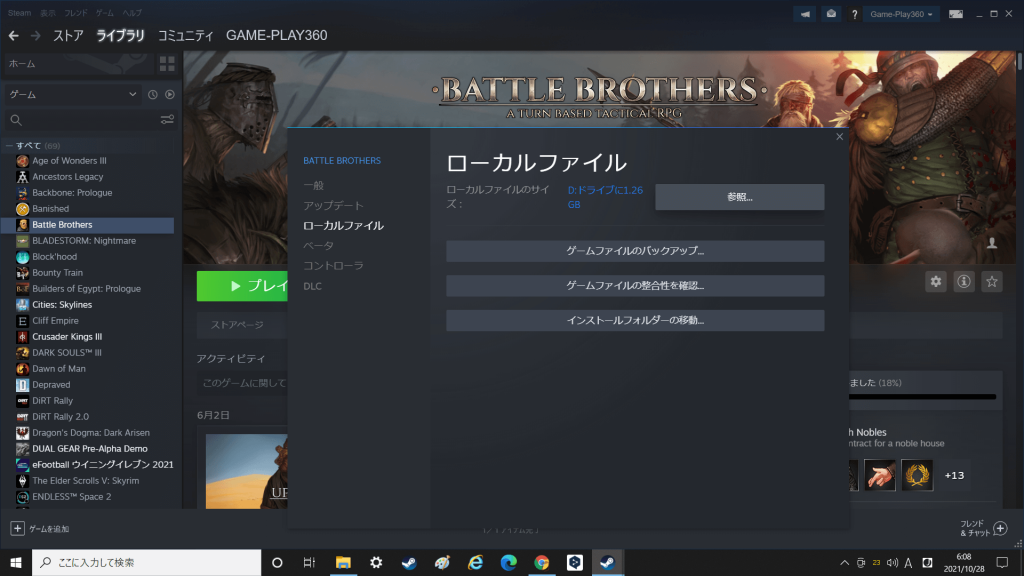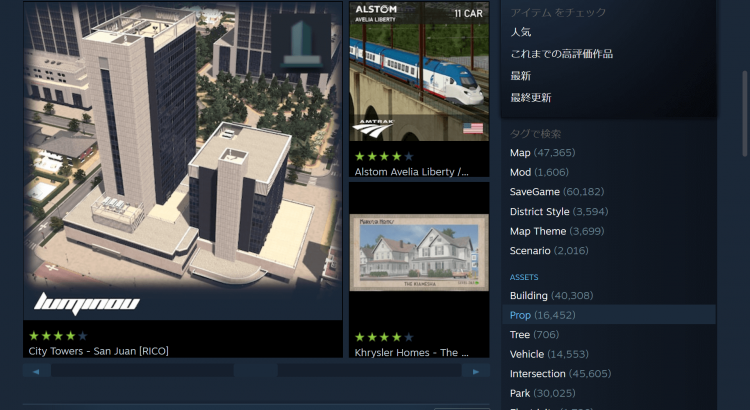Steamで購入したゲームにワークショップ以外の外部MODを入れる方法
Steamのワークショップは便利でMODの設定もボタンを一つで行うことができます。ワークショップに対応していないゲームやワークショップに無いMODをゲームに設定するためには外部のMOD管理ツールを活用するか、直接ゲームがインストールされているデータフォルダを操作することになります。Steamワークショップ以外のMODを設定する方法を解説します。
外部ツールを使う
Steam以外で購入したゲームではSteamワークショップを利用することができないため、MODを探してくるのもMODを設定するのも大変です。MOD管理ツールを使うことでゲームごとのMODを探したり、MODのバージョン管理などが簡単になります。有名なツールとしてはVortexがあります。日本語にも対応しているので比較的使いやすMOD管理ツールだと思います。利用者も多くインターネットで検索すると使い方など詳しく解説されているサイトを多く見つけることができます。こういうツールは利用者が多いものを選択するのが一番だと思います。
直接ゲームデータファイルを操作する
インターネット上から探して来たMODファイルは自分でゲームがインストールされているデータフォルダに持っていかなくてはなりません。Steamならゲームがインストールされているデータフォルダの位置を簡単に確認することができます。
Steamクライアントを開いて該当ファイルを右クリックでプロパティを開くことができます。ローカルファイルの参照もしくはインストールフォルダの移動で現在どのファイルにゲームデータが入っているか確認することができます。ほとんどのMODファイルの中にはreadme.txtのような感じで説明書が入っています。それの指示通りにMODデータを設置したら完成です。